电脑右下角wifi图标点了没反应 WIN10 WIFI连接了但是右下角图标无法点击
更新时间:2023-11-08 10:07:05作者:yang
电脑右下角wifi图标点了没反应,在现代社会电脑已经成为人们生活中不可或缺的工具,有时我们可能会遇到一些令人困扰的问题,比如当我们点击电脑右下角的WiFi图标时却没有任何反应。即使我们成功地连接到了WiFi,但右下角的图标却无法点击,这给我们的使用带来了不便。这个问题常常出现在Windows 10操作系统上,让人不禁想要找到解决办法。接下来本文将探讨这个问题的原因,并提供一些可能的解决方案,帮助您解决这个烦人的问题。
具体方法:
1.一般情况下电脑右下角的图标无效都是因为资源管理的问题
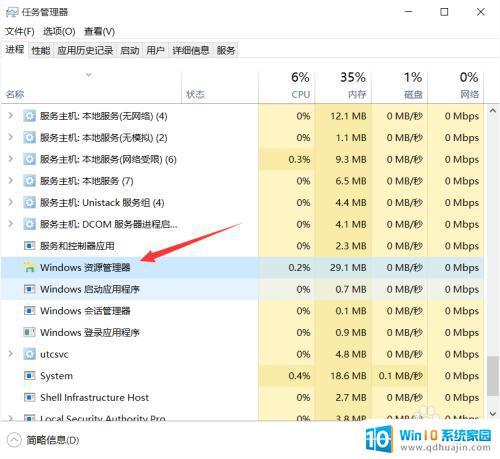
2.现在我们来介绍如何操作,首先我们打开任务管理器可以在下面右键选择任务管理器。也可以ctrl+alt+.打开任务管理器
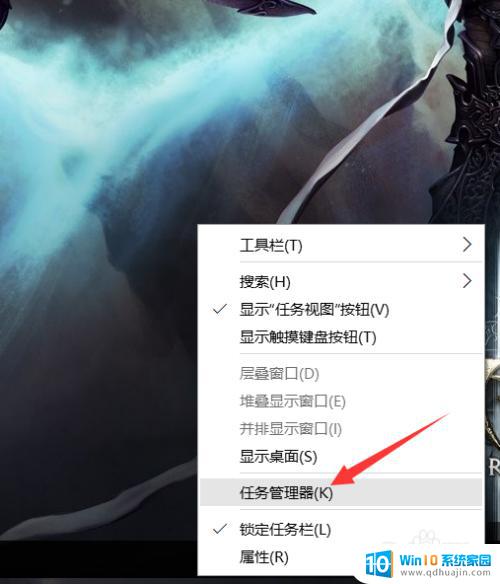
3.之后我们在任务管理器里面找到windows资源管理器

4.找到了资源管理器,我们右键重新启动,这样就可以解决WIFI图标点不开的问题了。
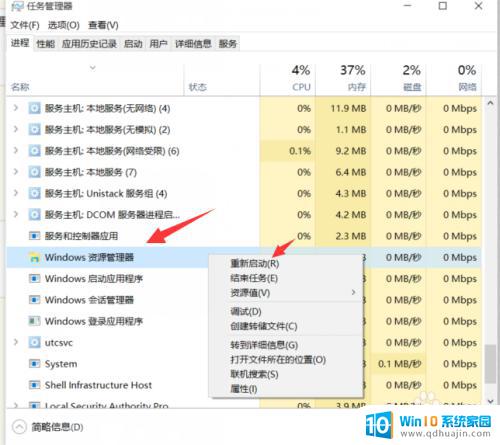
5.假如你没找到资源管理器,你可以在C盘里面找到资源管理器
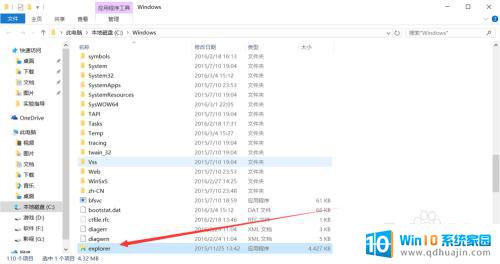
以上就是电脑右下角wifi图标点了没反应的全部内容,如果有需要的用户,可以根据小编的步骤进行操作,希望这篇文章能帮到大家。





